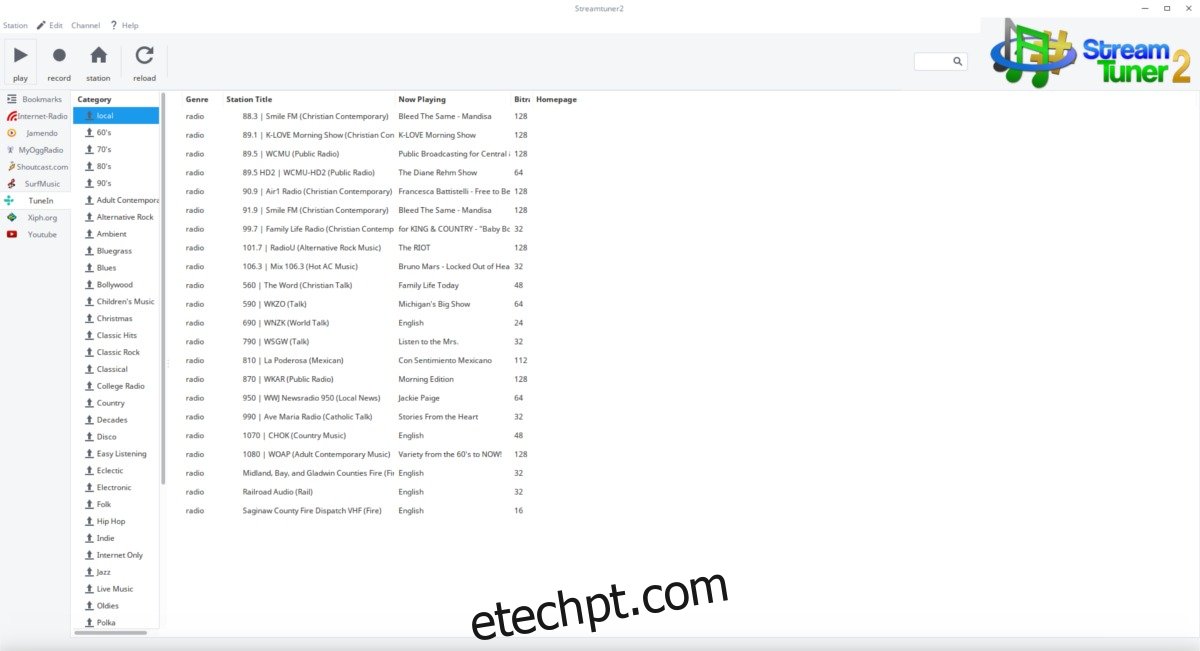As rádios terrestres estão em vias de extinção e as rádios na Internet estão em alta. Mais e mais pessoas estão ouvindo estações de rádio baseadas na Internet e aplicativos de rádio na Internet como Sintonize e iHeartRadio no celular deram em grande parte um segundo fôlego.
No Linux, o rádio na Internet também é muito popular, e a maioria dos tocadores de música tem a funcionalidade de sintonizar várias estações. Além disso, também existem muitos aplicativos de navegador de rádio dedicados. Então, quais são os melhores aplicativos para ouvir rádio na Internet no Linux?
últimas postagens
1. StreamTuner 2
O Streamtuner 2 não é um player de rádio por si só. Em vez disso, é um navegador de rádio. Ao instalá-lo, você poderá criar favoritos para diferentes estações, marcadores e similares. Os fluxos são todos tratados através do reprodutor de áudio padrão em seu PC Linux. Veja como instalá-lo.
Ubuntu/Debian
wget https://milki.include-once.org/streamtuner2/streamtuner2-2.2.0.deb sudo dpkg -i streamtuner2-2.2.0.deb sudo apt-get install -f
Arch Linux
Obtenha o Streamtuner 2 para Arch Linux baixando e compilando o última versão do software do Arch Linux AUR.
Fedora/OpenSUSE
wget https://milki.include-once.org/streamtuner2/streamtuner2-2.2.0.rpm
Fedora: sudo dnf install streamtuner2-2.2.0.rpm
Suse: sudo zypper install streamtuner2-2.2.0.rpm
Outros Linux
Baixe o código fonte do Streamtuner 2compile-o e execute-o em qualquer distribuição Linux!
Usando o StreamTuner 2
Para começar a ouvir rádio na Internet, abra o Stream Tuner 2. Na primeira inicialização, o aplicativo exibirá a janela de configuração. Esta janela permite ao usuário definir como a mídia é reproduzida. Não deve haver motivo para alterar as configurações padrão, pois os padrões são bons. Dito isso, se você tiver erros ao reproduzir fluxos de áudio pelo navegador para o player de áudio padrão, altere-o.
Nota: altere o comando para reprodução de fluxo de áudio clicando duas vezes nas áreas de texto individuais. Para melhores resultados, use “vlc”.
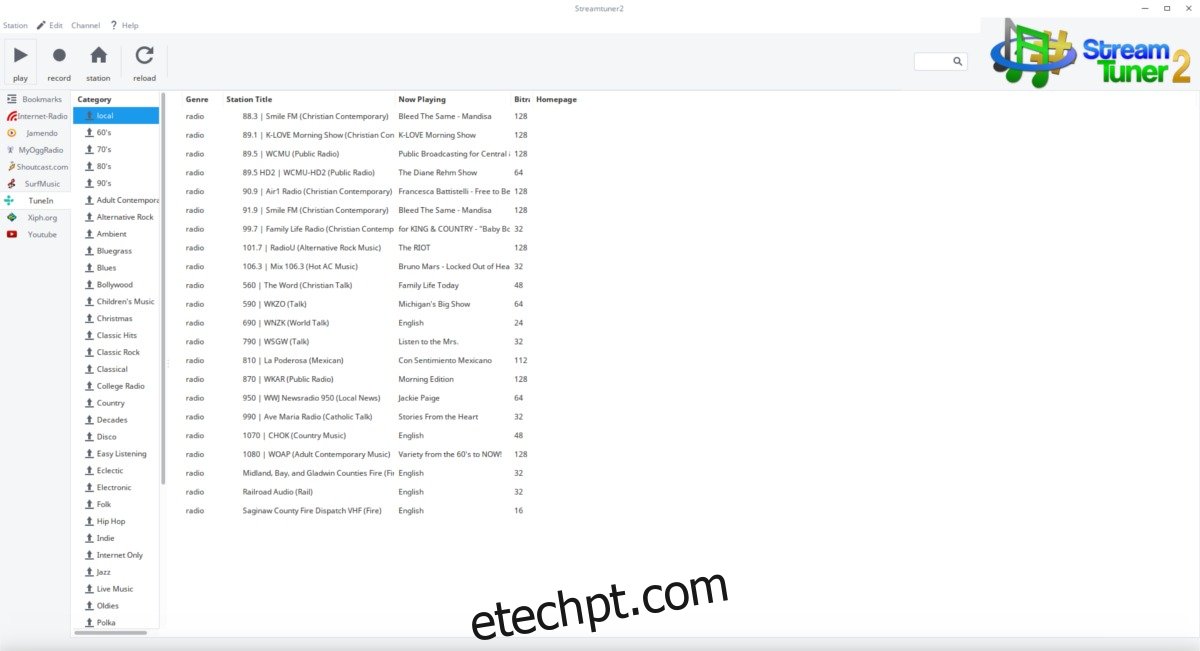
O Stream Tuner 2 vem com alguns lugares diferentes para transmitir estações de rádio. As fontes incluem coisas como “Jamendo”, “TuneIn”, “ShoutCast”, “MyOggRadio” e outras. Para navegar por canais individuais, primeiro clique em uma fonte na barra lateral. Por exemplo: para ouvir uma estação de rádio da sua área através do Stream Tuner 2, clique em TuneIn > Local e selecione uma estação.
Depois de encontrar uma estação por meio de uma das fontes da barra lateral, clique com o botão direito do mouse no canal para abrir a transmissão em seu reprodutor de áudio. Salve a estação em seus favoritos clicando com o botão direito do mouse e selecione “bookmark”.
2. Caixa de ritmo
Ryhythmbox é o reprodutor de música padrão para muitas distribuições Linux e ambientes de desktop diferentes. Além de fazer um ótimo trabalho de gerenciamento de músicas, MP3 players e smartphones, o programa também possui um recurso que permite ao usuário ouvir rádios online.
Ubuntu
sudo apt install rhythmbox
Debian
sudo apt-get install rhythmbox
Arch Linux
sudo pacman -S rhythmbox
Fedora
sudo dnf install rhythmbox
OpenSUSE
sudo zypper install rhythmbox
Usando o Rhythmbox
Ouvir rádio na Internet no Rhythmbox é bastante simples e tratado diretamente dentro do próprio programa, em vez de canalizá-lo para o VLC ou outro player de mídia no sistema. Fora da caixa, o aplicativo Rhythmbox tem algumas estações para escolher. Para encontrar uma estação, primeiro encontre a barra lateral à esquerda. Procure por “Rádio” e clique nele. A partir daqui, algumas estações de rádio aparecerão. Para ouvir um, basta clicar nele e ele será reproduzido.
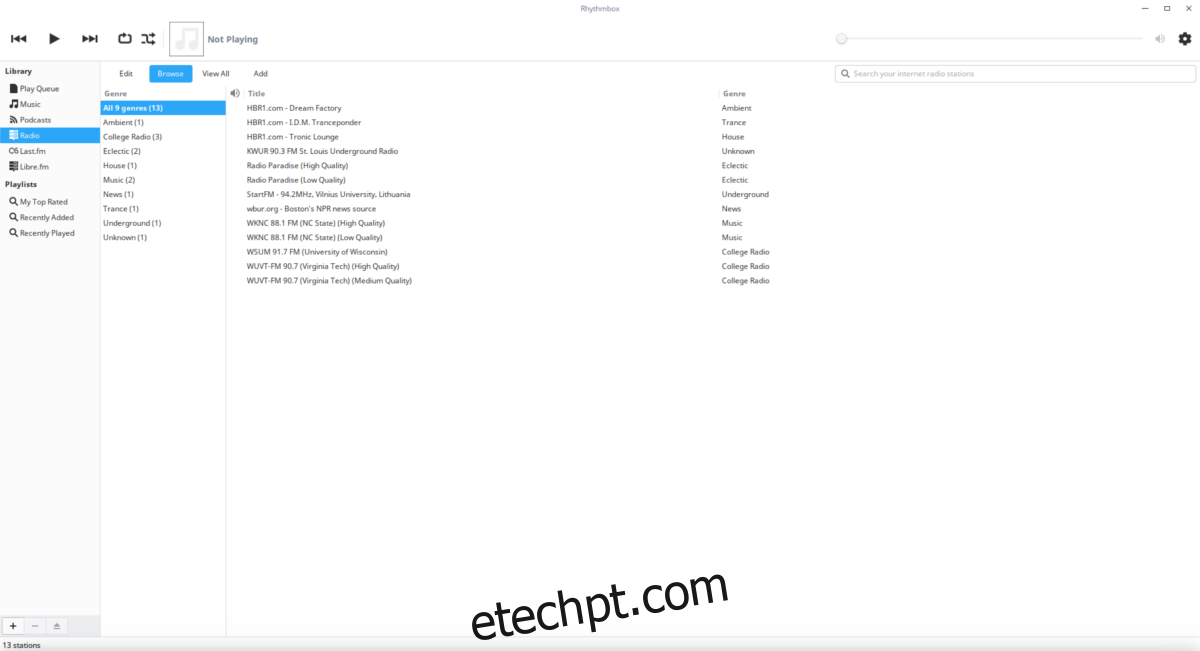
Deseja adicionar mais estações à pequena biblioteca que o Rhythmbox tem a oferecer? Primeiro encontre “Adicionar” e clique nele. Cole o URL do fluxo de áudio na caixa que aparece. Após colar a URL, clique em “Adicionar” novamente para adicioná-la ao sistema. Em seguida, procure-o no navegador de canais para ouvir a estação. Remova qualquer estação de rádio clicando com o botão direito do mouse no navegador e selecionando “remover”.
Observação: em alguns sistemas operacionais Linux, o Rythmbox não reproduzirá transmissões de rádio por padrão. Você precisará instalar o plug-in de rádio. Procure no gerenciador de pacotes do seu sistema operacional por ‘Rythmboc radio plugin’ ou algo semelhante.
3. Clementina
Clementine é um ótimo gerenciador de música e suporta muitos serviços de internet diferentes, como Spotify, Google Music, Subsonic, Last.fm e muitos outros. É por isso que Clementine é uma ótima candidata para quem quer ouvir transmissões de rádio na internet. Obtenha-o seguindo os comandos abaixo para sua distribuição.
Ubuntu
sudo apt install clementine
Debian
sudo apt-get install clementine
Arch Linux
sudo pacman -S clementine
Fedora
sudo dnf install clementine
OpenSUSE
sudo zypper install clementine
Outros Linux
O Clementine provavelmente está disponível para sua distribuição Linux através de seus repositórios de software. Se não for, considere baixar este AppImage em vez de. É um aplicativo autocontido e executável que não precisa ser instalado para funcionar.
Usando Clementina
Ouvir rádio no Clementine é um pouco diferente da maioria dos tocadores de música. Em vez de ter uma seção de rádio dedicada que os usuários podem acessar, eles têm várias fontes de rádio na seção “Internet”. Para ouvir rádio, primeiro selecione uma fonte de transmissão. Clementine vem com fontes de rádio na Internet como: IceCast, Rockradio.com, SomaFM e etc. Para ouvir uma estação, clique no sinal + ao lado da fonte. Isso revelará diferentes canais para ouvir. Clique em um canal para iniciar a transmissão.
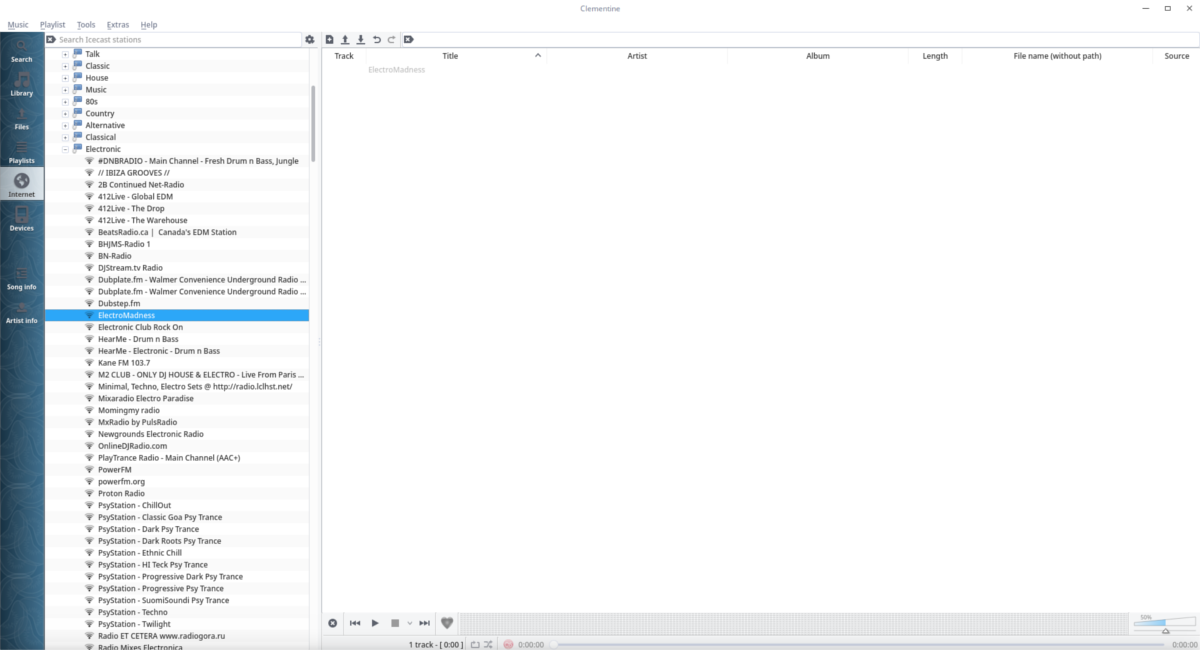
Além de ouvir algumas das estações de rádio padrão, o Clementine permite que os usuários adicionem seus próprios fluxos. Para adicionar um fluxo, vá até a parte inferior de “Internet” e clique com o botão direito do mouse em “Seus fluxos de rádio” e selecione “adicionar outro fluxo”.
Cole o URL no stream na caixa para adicioná-lo. Clique com o botão direito do mouse em qualquer fluxo para removê-lo.